Windows 11/10 में USB ड्राइव को प्रारूपित नहीं कर सकता
यूएसबी ड्राइव(USB Drives) वायरस और मैलवेयर के प्रति संवेदनशील होने के लिए कुख्यात हैं क्योंकि इसे लगातार विभिन्न कंप्यूटरों में प्लग किया जाता है। तो, इस वजह से, हमें ड्राइव को अधिक बार प्रारूपित करने की आवश्यकता हो सकती है, लेकिन क्या होगा यदि आप ऐसा करने में सक्षम नहीं हैं? इस लेख में, हम कुछ ऐसे समाधान देखने जा रहे हैं जो आपकी मदद कर सकते हैं।
यूएसबी ड्राइव को प्रारूपित नहीं कर सकता
यदि आप अपने Windows 11/10 कंप्यूटर पर USB ड्राइव(USB Drive) को फ़ॉर्मेट नहीं कर सकते हैं, तो ये कुछ चीज़ें हैं जो आप कर सकते हैं :
- (Make)सुनिश्चित करें कि यूएसबी ड्राइव(USB Drive) राइट-प्रोटेक्टेड नहीं है
- वायरस के लिए अपने कंप्यूटर और यूएसबी को स्कैन करें
- USB पर CHKDSK स्कैन चलाएँ
- (Format USB Drive)कमांड प्रॉम्प्ट(Command Prompt) का उपयोग करके यूएसबी ड्राइव को प्रारूपित करें
आइए उनके बारे में विस्तार से बात करते हैं।
विंडोज(Windows) प्रारूप को पूरा करने में असमर्थ था
1] सुनिश्चित करें कि (Make)ड्राइव(Drive) राइट-प्रोटेक्टेड नहीं है

यह निष्कर्ष निकालने से पहले कि आपके USB ड्राइव(USB Drive) में कुछ गड़बड़ है, आपको सबसे पहले यह सुनिश्चित करना होगा कि क्या यह राइट-प्रोटेक्टेड है। USB राइट-प्रोटेक्शन(clear the USB write-protection) को साफ़ करने के लिए , हम कमांड प्रॉम्प्ट(Command Prompt) का उपयोग करने जा रहे हैं ।
एक व्यवस्थापक के रूप में कमांड प्रॉम्प्ट(Command Prompt) लॉन्च करें और निम्न आदेश टाइप करें।
DISKPART
list disk
select disk X
नोट: "X" को अपने USB ड्राइव(USB Drive) के नंबर से बदलें । आप Size(Size) को देखकर संख्या की पुष्टि कर सकते हैं ।
attributes disk clear readonly
अब, आपकी डिस्क(Drive) राइट-प्रोटेक्टेड नहीं है।
इसे स्वरूपित करने का प्रयास करें, यदि त्रुटि इस समस्या के कारण है, तो इसे ठीक कर दिया जाएगा।
2] वायरस के लिए अपने पीसी और यूएसबी को स्कैन करें

समस्या को ठीक करने का एक तरीका वायरस और मैलवेयर के लिए अपने कंप्यूटर को स्कैन करना है। आप किसी भी मुफ्त एंटीवायरस या माइक्रोसॉफ्ट डिफेंडर(Microsoft Defender) का उपयोग कर सकते हैं । इस खंड में, हम माइक्रोसॉफ्ट डिफेंडर(Microsoft Defender) का उपयोग करने जा रहे हैं ।
दुर्भावनापूर्ण फ़ाइलों के लिए अपने कंप्यूटर को स्कैन करने के लिए, Win + X > Settingsद्वारा सेटिंग्स(Settings) लॉन्च करें और Update & Security > Windows Security > Open Windows Security > Virus & threat protection > Scan options > Windows Defender Offline scan > Scan now करें पर क्लिक करें ।
विंडोज डिफेंडर(Windows Defender) को आपके सिस्टम को स्कैन करने दें और सभी वायरस और मैलवेयर को खत्म कर दें।
3] यूएसबी पर सीएचकेडीएसके स्कैन चलाएं
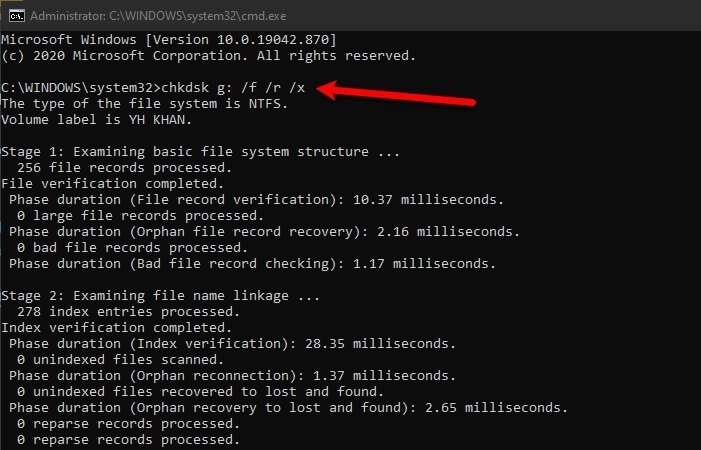
CHKDSK कमांड(CHKDSK command) की मदद से , हम दूषित USB ड्राइव को ठीक करने जा रहे हैं। यह आपके ड्राइव के सभी खराब क्षेत्रों को ठीक कर देगा।
ऐसा करने के लिए, कमांड प्रॉम्प्ट(Command Prompt) को व्यवस्थापक के रूप में लॉन्च करें, निम्न आदेश टाइप करें, और एंटर दबाएं(Enter) ।
chkdsk g: /f /r /x
नोट: " g" को अपने USB के ड्राइव(Drive) अक्षर से बदलें ।(Replace “)
यदि समस्या दूषित ड्राइव के कारण है, तो इसे ठीक कर दिया जाएगा।
4] कमांड-लाइन का उपयोग करके ड्राइव को प्रारूपित करें
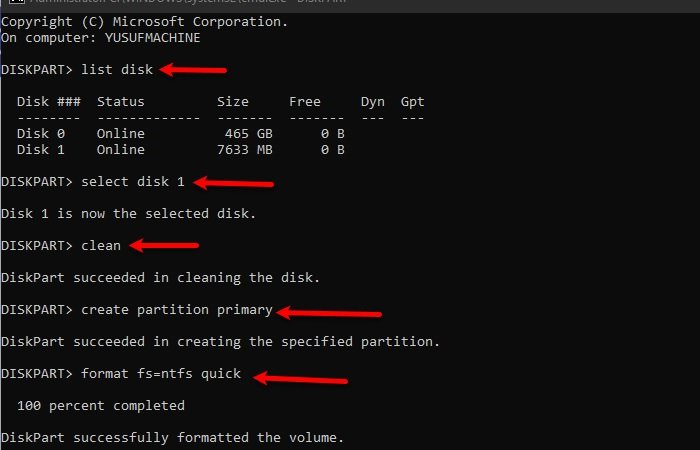
यदि आप फ़ाइल एक्सप्लोरर से अपने (File Explorer)यूएसबी(USB) ड्राइव को प्रारूपित नहीं कर सकते हैं, तो कमांड प्रॉम्प्ट के साथ ऐसा करने का प्रयास करें ।
ऐसा करने के लिए, कमांड प्रॉम्प्ट(Command Prompt) को व्यवस्थापक के रूप में लॉन्च करें, निम्न आदेश टाइप करें और एंटर दबाएं(Enter) ।
DISKPART
list disk
select disk X
नोट: "X" को अपने USB ड्राइव(USB Drive) के नंबर से बदलें । आप Size(Size) को देखकर संख्या की पुष्टि कर सकते हैं ।
clean
create partition primary
format fs=ntfs quick
नोट: यदि आपने fat32 चुना है, तो ntf को fat32 से बदलें।
उम्मीद है, इससे आपको " विंडोज 10(Windows 10) में यूएसबी ड्राइव(USB Drive) को प्रारूपित करने में सक्षम नहीं " त्रुटि को ठीक करने में मदद मिली है।
आगे पढ़ें: (Read Next: )डिवाइस वर्तमान में उपयोग में है - USB त्रुटि।
Related posts
विंडोज 11/10 में बाहरी हार्ड ड्राइव दिखाई नहीं दे रहा है या पता नहीं चला है
Windows 11/10 . पर बाहरी हार्ड ड्राइव ड्राइव या USB को बाहर नहीं निकाल सकते
विंडोज 11/10 में राइट-प्रोटेक्टेड यूएसबी पेन ड्राइव को कैसे फॉर्मेट करें
USB डिस्क इजेक्टर आपको Windows 10 . में USB डिवाइस को शीघ्रता से निकालने देता है
VSUsbLogon आपको USB ड्राइव का उपयोग करके Windows में सुरक्षित रूप से लॉग इन करने देता है
विंडोज 11/10 में विंडोज शेयर्ड फोल्डर या ड्राइव को एक्सेस नहीं कर सकता है
Windows PowerShell का उपयोग करके बाहरी हार्ड ड्राइव या USB ड्राइव को प्रारूपित करें
बूट करने योग्य यूएसबी ड्राइव का उपयोग करके विंडोज 11 कैसे स्थापित करें
विंडोज 11/10 में रिकवरी ड्राइव भरा हुआ है; जगह कैसे खाली करें?
विंडोज 11/10 में हार्ड ड्राइव स्वास्थ्य की जांच कैसे करें
यूएसबी इमेज टूल के साथ यूएसबी ड्राइव और बैकअप डिस्क डेटा की छवि बनाएं
विंडोज 11/10 में बैच फ़ाइल का उपयोग करके हार्ड ड्राइव को डीफ़्रैग्मेन्ट कैसे करें
विंडोज 11/10 . पर हार्ड ड्राइव में जीमेल का बैकअप कैसे लें
यूएसबी पेन ड्राइव का उपयोग करके विंडोज पीसी को लॉक और अनलॉक करने के लिए मुफ्त सॉफ्टवेयर
विंडोज 11/10 में ड्राइव को कैसे छिपाएं
विंडोज़ विंडोज 11/10 में ड्राइव की मरम्मत करने में असमर्थ था
विंडोज 11/10 में हार्ड ड्राइव की गति बढ़ाएं और प्रदर्शन में सुधार करें
डेस्कटॉप पर USB रिमूवेबल मीडिया के लिए स्वचालित रूप से शॉर्टकट बनाएं
बूट करने योग्य विंडोज 11 यूएसबी ड्राइव कैसे बनाएं
मीडिया निकालें विंडोज 11/10 में संरक्षित संदेश लिखें
